Maison >Tutoriel CMS >DEDECMS >Comment afficher différents modèles de résultats par modèle de canal sur la page de résultats de recherche dedecms
Comment afficher différents modèles de résultats par modèle de canal sur la page de résultats de recherche dedecms
- 藏色散人original
- 2019-12-16 09:16:301427parcourir
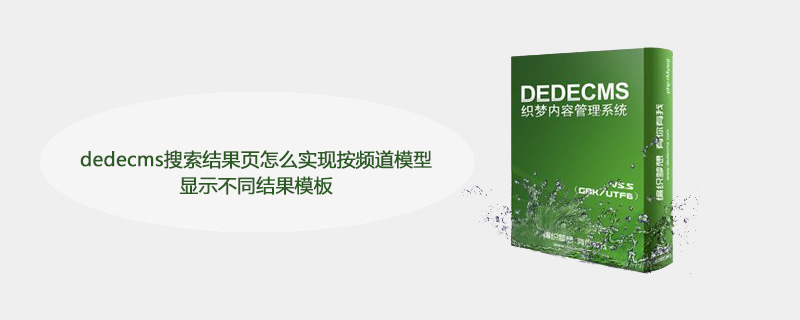
Comment afficher différents modèles de résultats par modèle de canal sur la page de résultats de recherche dedecms ?
Les modèles fournis avec dedecms incluent des modèles d'images, des modèles d'articles, des modèles de logiciels, etc. Parfois, il est nécessaire d'ajouter un jugement au champ de recherche pour l'expérience utilisateur, comme l'affichage du modèle du modèle logiciel lors de la recherche de modèles logiciels, le modèle du modèle d'article s'affiche lors de la recherche de modèles d'article.
Apprentissage recommandé : Dreamweaver cms
Le code d'implémentation spécifique est le suivant :
1 Ajoutez
à la zone d'en-tête. et le code est le suivant : Recherche par modèle défini ici 1 est le modèle d'article 3 est le modèle du logiciel
3. Copiez serach.php et renommez-le en search_images.php
4. Ouvrez search_images.php
Changez le code de
comme suit :
<script language="javascript" type="text/javascript">
function check(){
if(document.formsearch.channeltype.value=="1")
document.formsearch.action="{dede:field name='phpurl'/}/search.php"
else
document.formsearch.action="{dede:field name='phpurl'/}/search_news.php"
}
</script>en
comme code de :
<form name="formsearch" action="" data-ke-onsubmit="check();">
<div class="form">
<input type="hidden" name="kwtype" value="0" />
<input name="q" type="text" class="search-keyword" id="search-keyword" value="{dede:global name='keyword' function='RemoveXSS(@me)'/}" />
<select name="channeltype" id="channeltype" >
<option value='1' selected='1'>新闻</option>
<option value='3'>软件</option>
</select>
<button type="submit" class="search-submit">搜索</button>
</div>
</form>5 . Copiez arc.searchview.class.php et renommez-le en arc.searchimg .class.php
6. Ouvrez arc.searchimg.class.php
pour trouver le
codez comme suit :<select name="channeltype" id="channeltype" > <option value='1' selected='1'>新闻</option> <option value='3'>软件</option> </select>changé en Le code est le suivant :
require_once(DEDEINC."/arc.searchview.class.php");
Ce qui précède est le contenu détaillé de. pour plus d'informations, suivez d'autres articles connexes sur le site Web de PHP en chinois!
Articles Liés
Voir plus- Comment modifier les articles liés à DEDECMS à l'aide de mots-clés
- Comment appeler et préciser le contenu du corps d'un article sur la page d'accueil de dedecms
- Solution au problème des erreurs de lecture des informations complémentaires dans certains articles de Dedecms.com
- Que dois-je faire si le plan du site ne peut pas être ouvert et mis à jour après la migration du répertoire de données dans DEDECMS 5.7 ?

